Come menzionato nella panoramica dei portafogli, Nami Wallet è il portafoglio Web ideale per iniziare a familiarizzare con l’ecosistema di Cardano.
Intuitivo e veloce, è perfetto per comprendere il funzionamento dello staking e dei trasferimenti di ADA tra wallet. Inoltre supporta l’accesso a tutte le Dapp costruite su Cardano, consentendoci di eseguire alcune operazioni in DeFi e di capire come funzionano.
In questo articolo andiamo a vedere come installare l’estensione di Nami e creare un nuovo portafoglio.
Installazione e creazione del portafoglio
1. Andiamo sul sito https://namiwallet.io/ e selezioniamo il browser su cui vogliamo installare l’estensione, scegliendo tra Chrome, Brave o Edge.

2. Clicchiamo su Aggiungi e confermiamo. In alto a destra dello schermo comparirà questo pop-up.

3. Clicchiamo sull’icona delle estensioni e pinniamo Nami: l’icona sarà adesso visibile nella sezione in alto a destra dello schermo.

4. L’interfaccia ci da il benvenuto possiamo cliccare su New Wallet, accettando i termini e le condizioni d’uso e confermando.
Cliccando su Import invece possiamo ripristinare un portafoglio già creato in precedenza.

5. Si aprirà una nuova pagina contenente la famosa Seed Phrase: 24 parole che dovremo scrivere da qualche parte (non online!) e conservare per bene. Queste sono infatti l’unica chiave con la quale possiamo avere accesso ai fondi del nostro portafoglio qualora lo volessimo ripristinare. Ecco qui un esempio di Seed.
Importante! Specifichiamo che questo wallet è stato creato ad hoc per l’articolo. La Seed Phrase riportata qui sotto è pubblica, funge solo da esempio e quindi non dovete usarla per ripristinare il wallet, in quanto potrete perdere tutti i vostri fondi se li depositate qui. Generate la vostra Seed e tenetela al sicuro!

6. Una volta scritta la Seed in un luogo sicuro, dovremo andare avanti e verificare che conosciamo effettivamente la sequenza di parole, introducendo quelle mancanti nell’ordine giusto:

7. Una volta completata la verifica possiamo finalmente impostare un nome e una password che dovremo utilizzare per firmare le transazioni. Questa password deve essere abbastanza sicura – perchè se qualcuno utilizza il nostro PC potrebbe accedere ai fondi del portafoglio – ma dimenticarla non è un problema! Basterà infatti ripristinare il portafoglio con la Seed Phrase e impostare una nuova password.
8. Una volta installato il portafoglio questo si presenterà in questo modo, dotandoci di un avatar customizzabile.

E il gioco è fatto! Abbiamo correttamente creato un wallet non custodial e siamo finalmente pronti per effettuare le nostre prime transazioni.
Ricevere e inviare ADA
Cliccando su Receive visualizziamo l’indirizzo del nostro nuovo wallet sia sotto forma di QR code inquadrabile da cellulare sia come stringa alfanumerica copiabile.
Questo è l’indirizzo che, se condiviso con qualcuno o incollato sull’Exchange dal quale vogliamo trasferire gli ADA, ci permette di ricevere ADA o token Cardano.

Cliccando su Send invece apriamo la sezione nella quale inserire l’indirizzo di un portafoglio esterno al quale vogliamo mandare ADA o token. È possibile anche lasciare un messaggio all’indirizzo a cui stiamo mandando ADA, scrivendolo nella sezione Optional message.

Questa serie di icone invece mostra, da sinistra a destra, il saldo in ADA, quanti e quali token e NFT possediamo e quali transazioni abbiamo eseguito.

Staking e Dapp
Una volta trasferiti gli ADA sul nostro nuovo portafoglio vorremo sicuramente metterli in staking per guadagnare nuovi ADA ogni 5 giorni. Per scoprire come farlo abbiamo scritto una guida allo staking qui.
Oltre allo staking, Nami è un portafoglio che permette di usare i DEX come Minswap e le dApp come jpg.store in modo molto semplice. Pubblicheremo a breve una guida alle Dapp più popolari di Cardano.
Nel frattempo, se ancora non li conosci, leggi di più sui DEX Sundaeswap e Muesliswap per scoprire tutte le loro funzionalità.
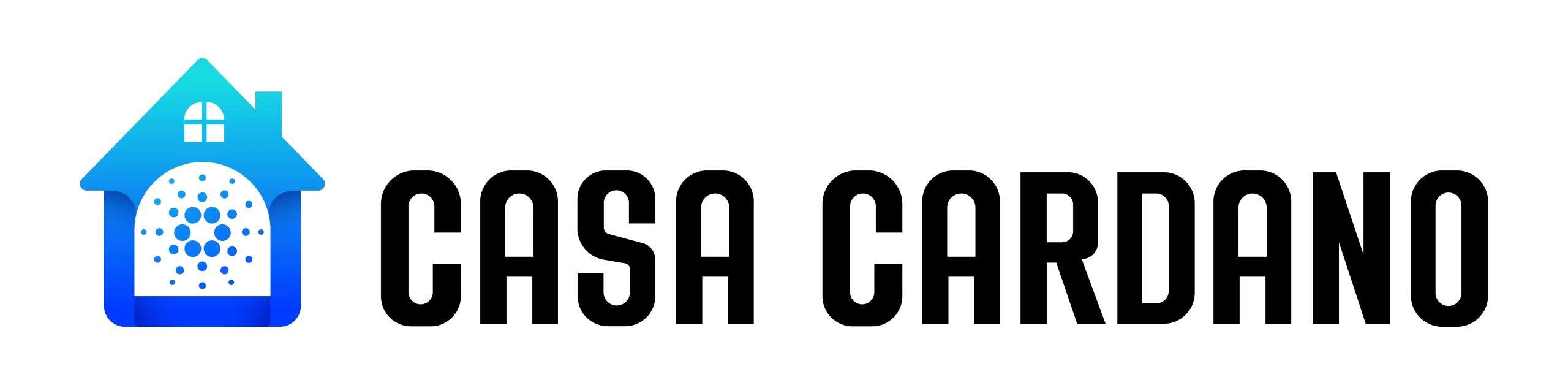




0 comments
Write a comment